Hvis du vil ændre størrelsen på et billede, kan du ikke gå galt ved at vælge Illustrator, for det understøtter forskellige redigeringsfunktioner, du kan bruge til at ændre størrelsen på billederne. Det er dog ikke alle med Illustrator, der ved, hvordan denne funktion fungerer, primært hvis du lige har brugt den for nylig eller er nybegynder. Læser du denne artikel, fordi du gerne vil vide det hvordan man ændrer størrelse på billeder i Illustrator ? Hvis du vil have det, så absorber den viden, vi indtaster her, som kan hjælpe dig med at gøre det med det samme.
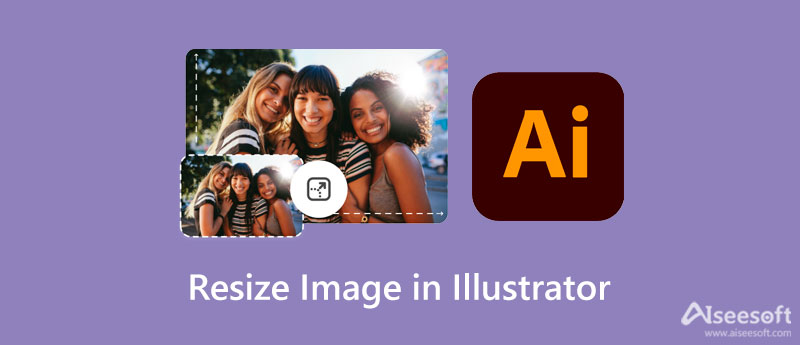
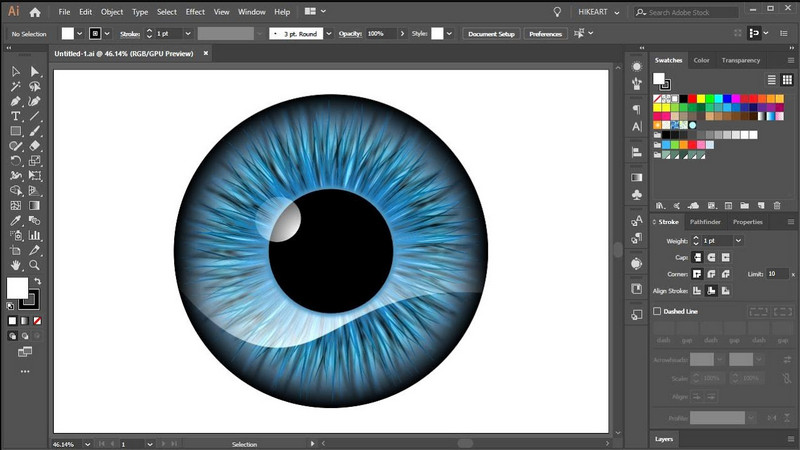
For at ændre størrelsen på billedet på Illustrator skal du downloade softwaren på dit skrivebord. Du kan sikkert installere værktøjet, hvis du besøger Adobes officielle websted. Så nu hvor du har downloadet softwaren på dit skrivebord, skal du kende flere måder at ændre størrelsen på billedet på her. Vi vil præsentere dig for de tre måder, vi fandt ud af, som du kan bruge Illustrator på. Fortsæt med at læse de måder, vi tilføjer med selvstudiet og en kort introduktion til hver.
En af de nemmeste måder at ændre størrelsen på et tegnebræt på Illustrator er Skalaværktøj. Det er den mest almindeligt kendte funktion, du kan bruge til at ændre størrelsen på billedet; måske du allerede har brugt det. Men hvis du ikke gør det, så prøv at kopiere de trin, vi inkluderer her, for at bruge skaleringsværktøjet.
Transformeringsværktøj giver brugeren mulighed for at justere skaleringen af det billede, du uploader til Illustrator, men trække i rammen af det. Du kan frit ændre størrelsen på lærredet på Illustrator uden at tilføje den korrekte måling. Det dårlige ved dette er dog, at det ikke viser, hvad du vil have billedstørrelsen til at blive efter at have transformeret det. Men det er meget nemmere end det første, så hvis du vil bruge det, så følg trinene.
Afgrænsningsboks er din typiske måde at ændre den billedstørrelse, du måske vil vide. Der er dog flere problemer, fordi det ikke dukker op, når det er nødvendigt. Så for at lære dig, hvordan du ændrer størrelsen på et billede i Illustrator uden forvrængning, kan du følge de trin, vi tilføjer.
Aiseesoft Image Upscaler Online er det bedste alternativ for Adobe Illustrator til at ændre størrelsen på billeder på nettet, hvis du har brug for en. Med dette onlineværktøj behøver du ikke huske alle trinene som i Illustrator, og det er mindre besværligt at ændre størrelsen på billedet med dette værktøj. I modsætning til Illustrator behøver du ikke at downloade og installere denne software på din enhed for at bruge den, fordi den er tilgængelig og tilgængelig overalt på nettet. Hvis du er interesseret i, hvordan du bruger dette værktøj, skal du følge de trin, vi tilføjer her!
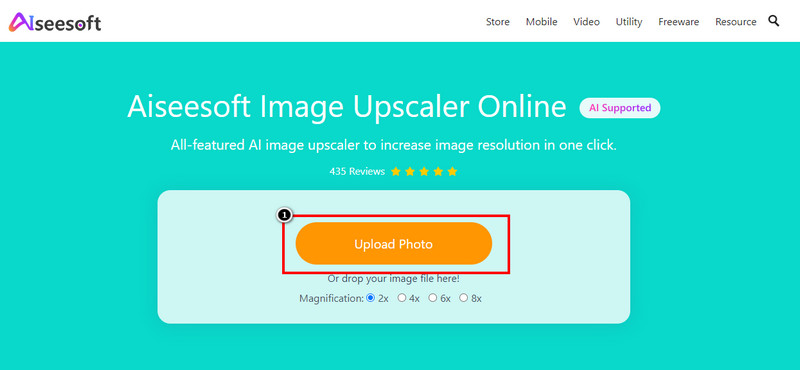
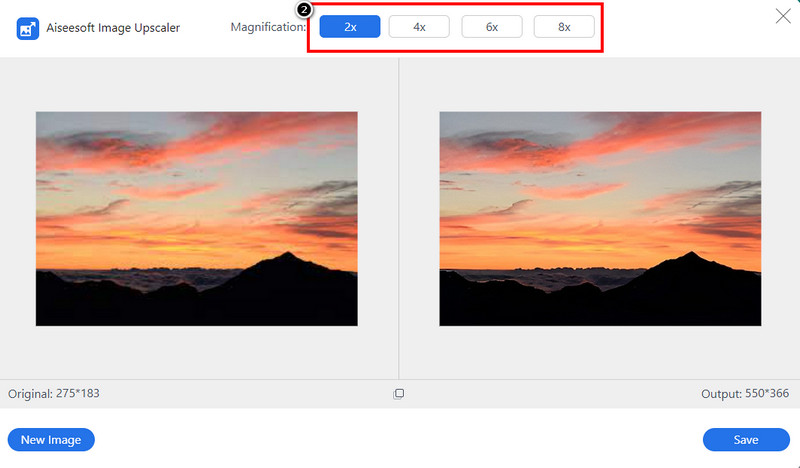
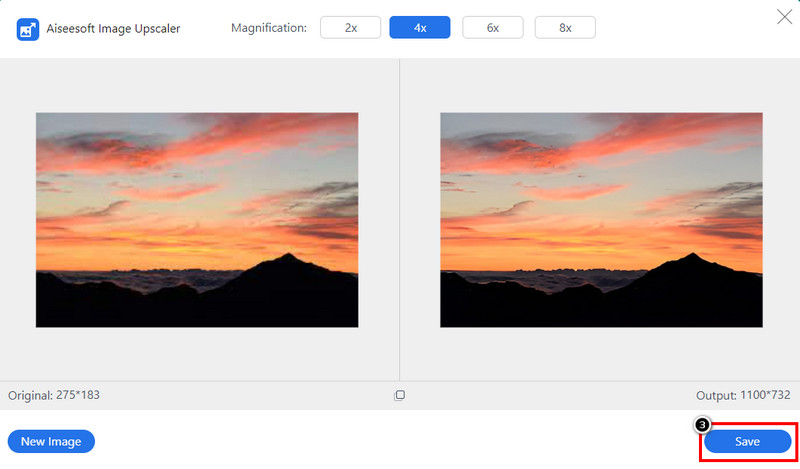
Er Illustrator gratis at bruge?
Værktøjet understøtter et abonnementsgebyr på $20.99, hvis du ønsker at benytte dets årlige abonnement eller den månedlige basis for $31.49; afhængigt af din placering kan prisen variere. Men hvis du ikke kan betale gebyret, kan du prøve at bruge prøveversionen i 7 dage. Derefter skal du abonnere, hvis du fortsætter med at bruge det.
Er illustrator tilgængelig på Mac?
Ja, Adobe Illustrator har en Mac-version, som du kan bruge til at skabe et af de bedste grafiske designs, du muligvis har brug for til præsentation, forretning, kunst eller lignende. Funktionen præsenteret på Windows er tilgængelig på Mac-versionen af den.
Hvor kan jeg downloade Illustrator?
Du kan besøge Adobes officielle websted for at downloade Illustrators version på Windows eller Mac. At downloade Illustrator på et tredjepartswebsted er ikke det, vi foreslår mest, fordi filen kan medføre en virus, eller den er ufuldstændig. Du kan undgå sådanne problemer, hvis du downloader appens officielle hjemmeside gratis.
Konklusion
Hvordan ændrer man størrelsen på billedet i Illustrator? Dette spørgsmål er løst, da vi har præsenteret dig for de tre praktiske måder at ændre størrelsen på dit billede på. Er du i tvivl om de trin, vi tilføjer? Prøv derefter at følge det, og vi kan forsikre dig om, at du manuelt kan ændre størrelsen på billedet i Illustrator på disse måder. Men hvis du har problemer med at bruge Illustrator som mange andre, så prøv at bruge det alternativ, vi tilføjer, som er gratis at bruge og er mere brugervenligt end Illustrator. Vil du dele dine tanker om dette emne? Så kan du efterlade en kommentar nedenfor og dele den med os!

Video Converter Ultimate er fremragende videokonverter, editor og forstærker til at konvertere, forbedre og redigere videoer og musik i 1000 formater og mere.
100 % sikker. Ingen annoncer.
100 % sikker. Ingen annoncer.